让win10电脑快速进入休眠快捷键是什么
大家对系统睡眠模式都比较熟悉了,如果有事情离开电脑,可以将电脑设置成睡眠状态,节省电源。但想要进入休眠的话往往需要通过繁琐的设置,在win10系统有什么可以快速进入休眠模式的方法?答案是有的,今天小编给大家介绍三种方法,希望能帮到大家。
方法一:开始菜单设置
1、直接点击屏幕左下角的”开始“菜单;

2、我们直接点击用户名右侧的电源开关,然后我们选择”睡眠“。
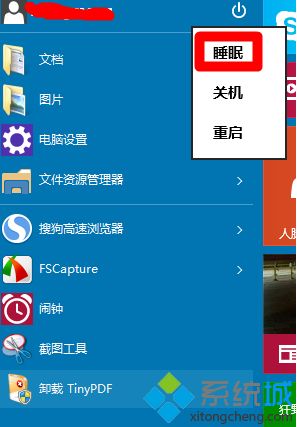
方法二:常用菜单设置
1、常用菜单设置
我们直接按键盘上的win+x键。这样我们可以调出我们的常用菜单。我们在常用菜单中我们选择“关机或注销”;
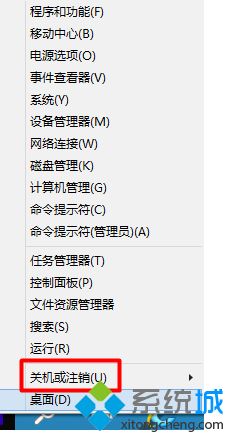
2、我们可以直接选择“睡眠”。
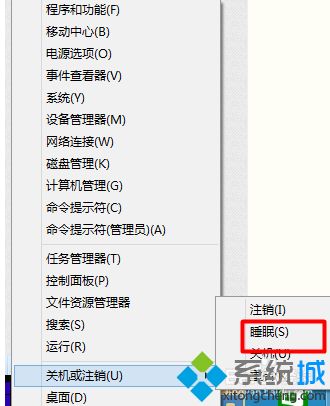
方法三:快捷键调出
1、快捷键调出,我们在桌面状态下,我们按alt+f4键;
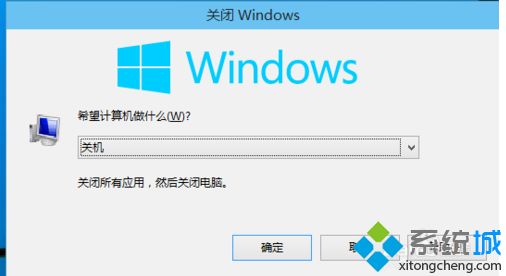
2、我们可以调出我们的“关闭windows界面”菜单。我们直接在“关闭windows界面”我们选择“睡眠”
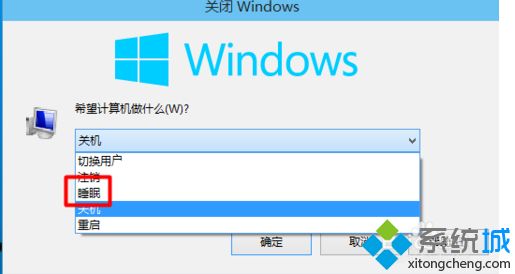
3、同过以上的设置我们很容易就可以把我们的笔记本进入睡眠状态了,是不是很简单。
让win10电脑快速进入休眠快捷键使用方法分享到这里了,以后电脑直接按快捷键即可进入休眠模式了。
相关教程:哪个快捷键让电脑休眠我告诉你msdn版权声明:以上内容作者已申请原创保护,未经允许不得转载,侵权必究!授权事宜、对本内容有异议或投诉,敬请联系网站管理员,我们将尽快回复您,谢谢合作!










